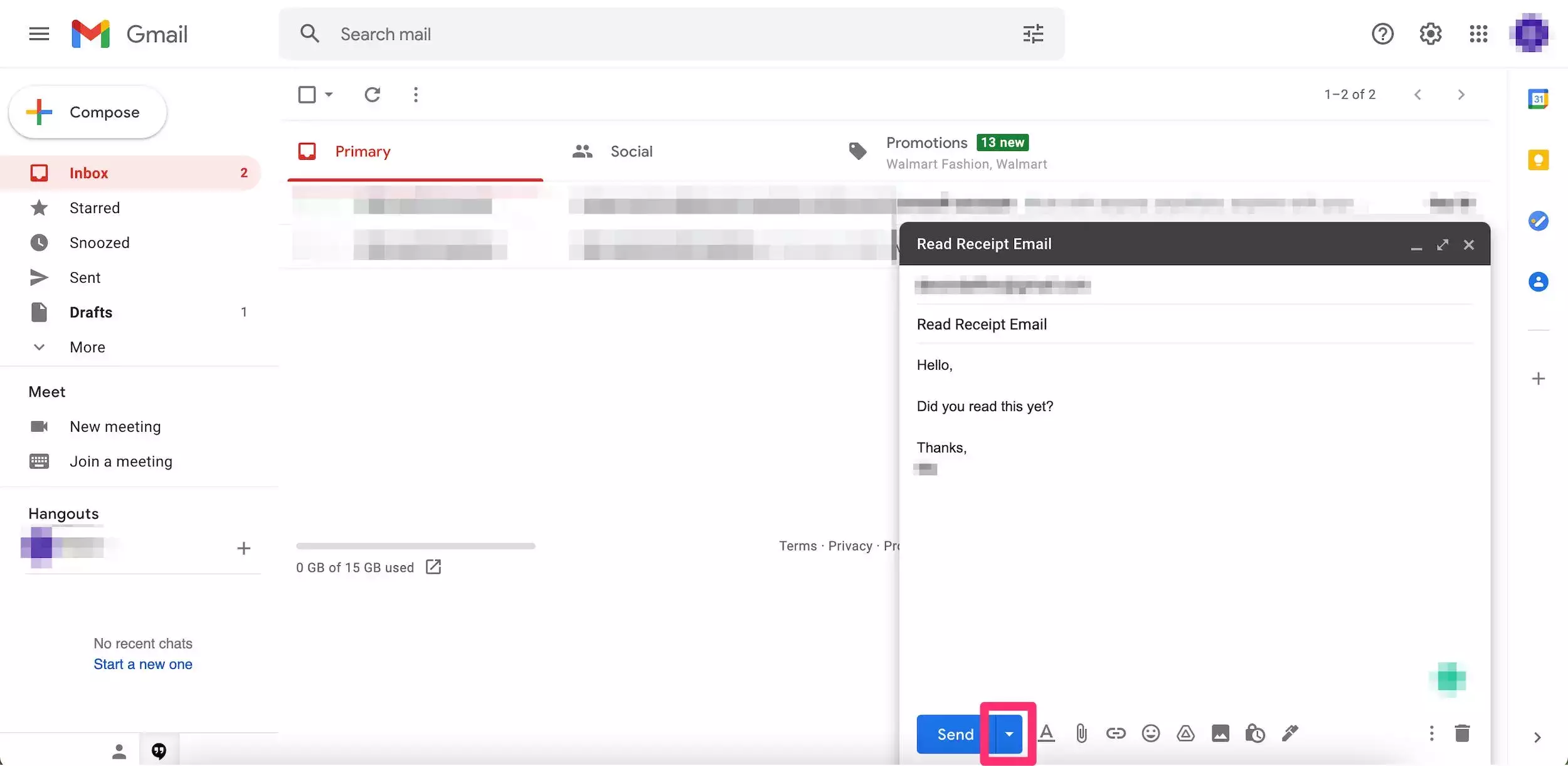如何更改Gmail邮箱的密码
在现代社会中,随着网络的普及和个人信息的重要性,保护在线账户的安全变得越来越重要。而更改密码是保护账户安全的有效方法之一。下面将详细介绍如何更改Gmail邮箱的密码。
第一步:登录到Gmail账户
打开浏览器,在地址栏输入www.gmail.com,进入Gmail网站。在登录页面输入自己的邮箱地址和当前密码,点击“下一步”进行登录。

第二步:进入“我的账户”页面
成功登录后,点击右上角的头像或用户名,从下拉菜单中选择“Google账户”(或“我的账户”)。这将进入Google账户的设置页面。
第三步:选择“安全”选项卡

在Google账户的设置页面,可以看到多个选项卡,点击“安全”选项卡,进入账户安全相关设置。
第四步:更改密码
在“安全”页面的第一个选项“登陆和安全性”下,找到“登录到Google”部分。点击“密码”,然后输入当前密码再点击“下一步”。
第五步:设置新密码
在“创建密码”页面,输入当前密码并设置新密码。为了提高密码的安全性,建议使用至少八个字符的复杂密码,包括大小写字母、数字和特殊符号。确保密码具有较高的强度。输入并确认新密码后,点击“更改密码”完成密码更改。
第六步:确认更改
成功更改密码后,系统会自动跳转到“帐户已更新”页面,并显示一个绿色的勾号图标。此时,用户需要通过重新登录来验证新密码。
最后,用户应该记住新密码并定期更换以保护账户的安全。同时,还可以设置双重认证等其他安全措施来加强账户的防护。
更改Gmail邮箱密码的步骤包括登录到Gmail账户、进入“我的账户”页面、选择“安全”选项卡、点击“密码”进行更改、设置新密码并确认、通过重新登录来验证更改。通过这些简单的步骤,您就可以轻松更改Gmail邮箱的密码,提高账户的安全性。